IDM下载器电脑版下载

InetDownloadManager IDM下载器中文版 v6.36.3免费破解版
IDM下载器是一款非常好用的下载工具,功能强大,操作简单,便捷实用。IDM下载器免费版具有动态档案分割、多重下载点技术,能够完成高速的资源下载,续传功能可以恢复因为断线、网络问题、计算机当机甚至无预警的停电导致下传到一半的软件。
软件大小:7.75 MB
软件类型:国产软件
软件语言:简体中文
软件授权:免费软件
最后更新:2021-03-15 22:01:15
推荐指数:
运行环境:winXP,win7,win8,win10
查看次数:
IDM下载器是一款非常好用的下载工具,功能强大,操作简单,便捷实用。支持所有流行的浏览器,可以提升你的下载速度最多达5倍。IDM下载器免费版拥有下载速度快、无广告的特点,具有动态档案分割、多重下载点技术,能够完成高速的资源下载,凭借的独特的下载方式不会出现网速时快时慢的情,续传功能可以恢复因为断线、网络问题、计算机当机甚至无预警的停电导致下传到一半的软件,给软件还具有下载逻辑最佳化功能、检查病毒,以及多种偏好设定,欢迎来宝哥软件园下载体验。
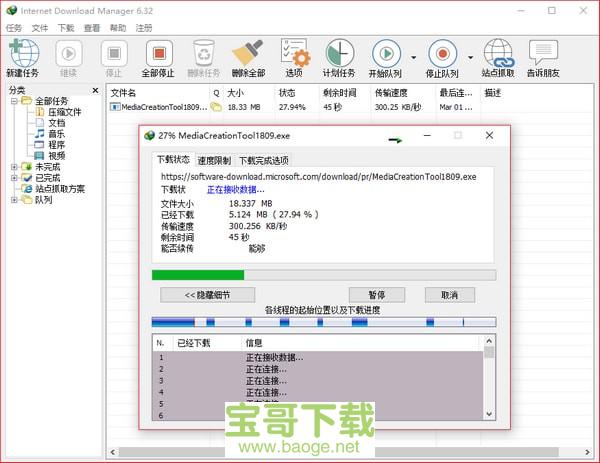
IDM下载器软件特色
1、具有动态档案分割、多重下载点技术,而且它会重复使用现有的联机,而不需再重新联机登入一遍。聪明的in-speed技术会动态地将所有设定应用到某种联机类型,以充分利用下载速度。
2、IDM还具有下载逻辑最佳化功能、检查病毒,以及多种偏好设定。
3、支持下载队列、防火墙、代理服务器和映射服务器、重新导向、cookies、需要验证的目录,以及各种不同的服务器平台。
4、IDM紧密地与Internet Explorer和Netscape Communicator结合,自动地处理你的下载需求。
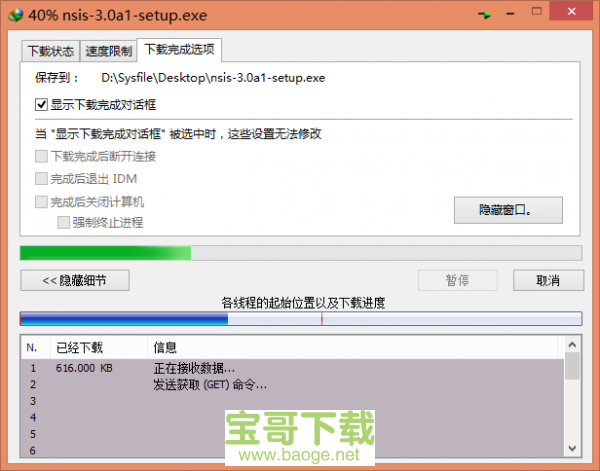
IDM下载器功能介绍
1、参考国外补丁破解修改,免注册无需host屏蔽,不会弹什么注册码失效!
2、已修改彻底去掉自动更新源头、完全不会后续随机弹出IDM自动更新提示!
3、去每日提示弹窗,去多余菜单项,去关于窗扣多余项,删多语言、帮助文档等多余文件
4、集成美化主题、基于ZDYX 的简体中文语言并加以完善,默认显示简体中文
5、模拟官方安装命令行绿化,卸载可选备份设置
6、绿化完默认显示简体中文、运行不弹出网页、不开机启动,直接启用美化主题
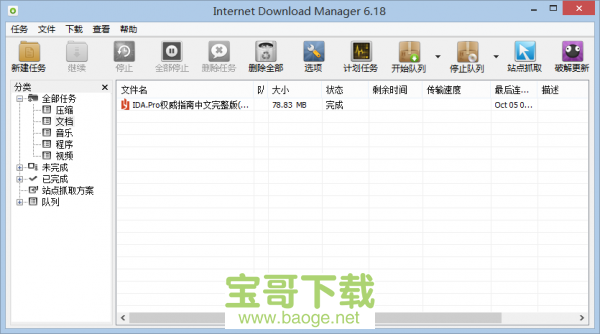
IDM下载器软件特点
1、完善简体中文语言文件
2、去除安装完毕后自动弹出网页(全网首创)
3、仅保留“简体中文”以及“英文”两种语言
4、去除官方定期自动检测更新(全网首创)
5、优化菜单选项
6、精简帮助文档(可自行下载)
7、优化程序界面,修正WIN8.1下载对话框显示不完整问题(全网仅此一家)
8、程序默认显示简体中文,无须再设置
9、支持覆盖安装
10、启动时不显示每日提示(可自行设置显示)
11、集成美化工具栏按钮(可根据自己喜好选择)
12、添加IDM设置备份工具
13、启动系统时不运行 IDM(可自行设置启动)
14、已破解主程序安装后即可使用,无须注册
IDM下载器下载安装步骤
在宝哥软件园将安装包下载以后,双击打开下载的.exe文件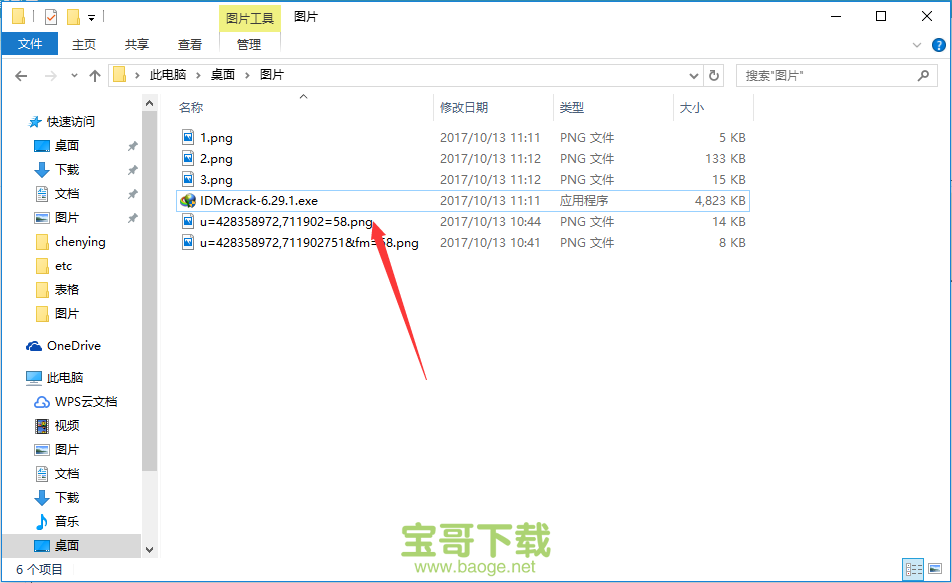
选择合适安装位置后点击安装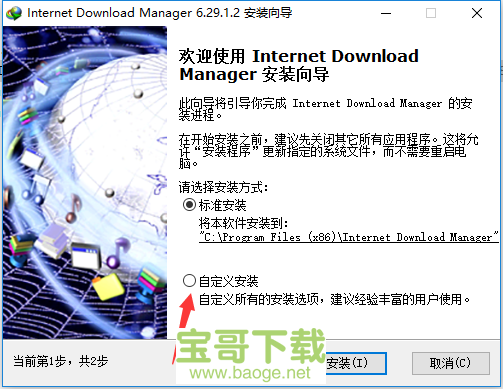
进度条完成即可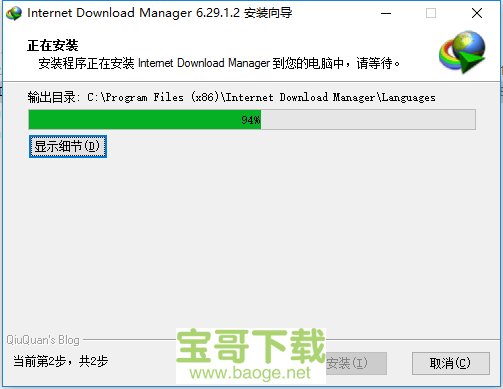
IDM下载器使用说明
对于某些只允许单线程下载的链接(如某些论坛附件) 需把连接数改为1。
因为IDM默认使用多线程(8个)下载
推荐技巧:点击下载链接的同时按住“Alt”键可暂时禁用IDM下载(也就是用你浏览器的默认下载方式比如IE)。
首次运行会提示下载中文语言文件,选择“是”即可。
或解压以下附件到Languages文件夹 再到界面菜单中选择“简体中文”使之生效。
32线程设置方法:
1. 点击选项 -- 连接
2.“连接类型/速度”的下拉选项选择最后一个“较高速率连接”
3.“最大连接数”选择32
4. 确定保存设置
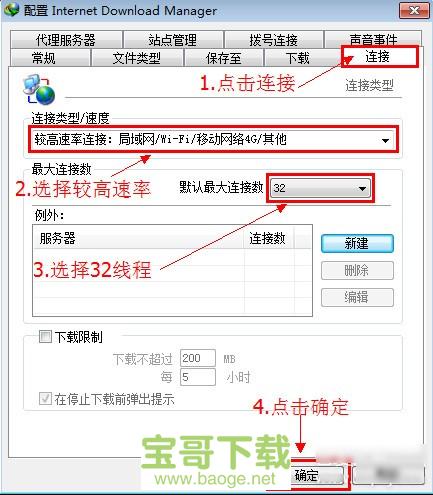
此时,重新添加下载任务,线程就全都是32线程的了

IDM下载器常见问题
1、问:IDM被提示盗版后不能使用怎么办?
答:当你的IDM被提示盗版后,下载东西会弹出IDM然后自动退出,我们可以通过 ALT+右键点击下载地址。这样就可以不调用IDM下载了。
2、问:怎么设置IDM为单线程下载?
答:个人觉得IDM多线程和单线程下载,速度上没太大的区别。在IDM菜单-下载-选项-连接-默认最大连接数-设置为
3、问:怎么关闭“IEMonitor.exe”进程?
答:一般IDM默认会启动两个进程,分别是“IDMan.exe”、”IEMonitor.exe”。“IDMan.exe”是主程序进程不能关闭的,“IEMonitor.exe”是监视IE内核浏览器点击事件的,关闭”IEMonitor.exe”这个进程在IDM菜单-下载-选项-常规-监视基于IE内核浏览器。把这里的勾去掉就可以。
4、1问:怎么备份IDM设置?
答:很多朋友都问我,每次重装系统后都要把IDM重新设置一遍很麻烦。问我怎么备份IDM的设置。其实IDM的设置是保存在注册表的,只要我们把注册表导出。重装系统后再导入注册就行了。运行”regedit”-”HKEY_CURRENT_USERSoftwareDownloadManager”-导出。
5、问:提示无效Chrome浏览器集成怎么办?
答:很多朋友都问这个问题,其实不是IDM的问题,是浏览器扩展没有安装好。
6、问:怎么关联浏览器?
答:IDM一般都是默认关联浏览器的,但是也有些浏览器关联不到。我们可以通过设置关联的。下载 – 选项 -添加浏览器 – 找到你浏览器的主程序
7、问:怎么设置临时文件夹?
答:IDM程序默认的临时文件夹是设置在C盘的,这样会比较占用C盘的空间。多线程情况下,临时目录和保存目录设置在不同的分区。单线程情况下,临时目录和保存目录设置在相同的分区。在IDM菜单-下载-选项-保存位置-临时文件夹。
IDM下载器官网更新日志
1、新增支持火狐 Firefox v43 和海猴 SeaMonkey v2.39、v2.40、v2.41 等浏览器
2、新增支持监测全新类型视频流站点
3、降低 CPU 资源消耗量